
작업 중인데 갑자기 화면이 꺼지거나, 방심한 사이에 화면이 꺼져버리는 경험, 한 번쯤 해보셨죠? 윈도우11 화면꺼짐 현상은 다양한 원인이 있을 수 있어요.
안녕하세요, 여러분! 오늘은 '윈도우11 화면꺼짐' 문제를 주제로, 왜 이런 일이 생기는지, 그리고 어떻게 쉽게 해결할 수 있는지를 알려드릴게요. 저도 갑자기 화면이 깜빡거릴 때 정말 당황했었는데요, 알아두면 진짜 든든한 팁들, 하나하나 알려드릴게요!
목차

윈도우11 화면꺼짐 원인
화면이 꺼지는 가장 흔한 이유는 '절전 설정' 때문이에요. 또는 디스플레이 드라이버 문제, 과열, 심지어는 하드웨어 이상 때문일 수도 있어요.
정확한 원인 파악이 먼저!
절전 모드 및 디스플레이 설정 점검
| 설정 항목 | 점검 방법 |
|---|---|
| 디스플레이 끄기 시간 | 설정 → 시스템 → 전원 및 배터리 → 화면 끄기 시간 확인 |
| 절전 모드 시간 | 절전 모드 설정을 더 길게 변경 또는 끄기 |
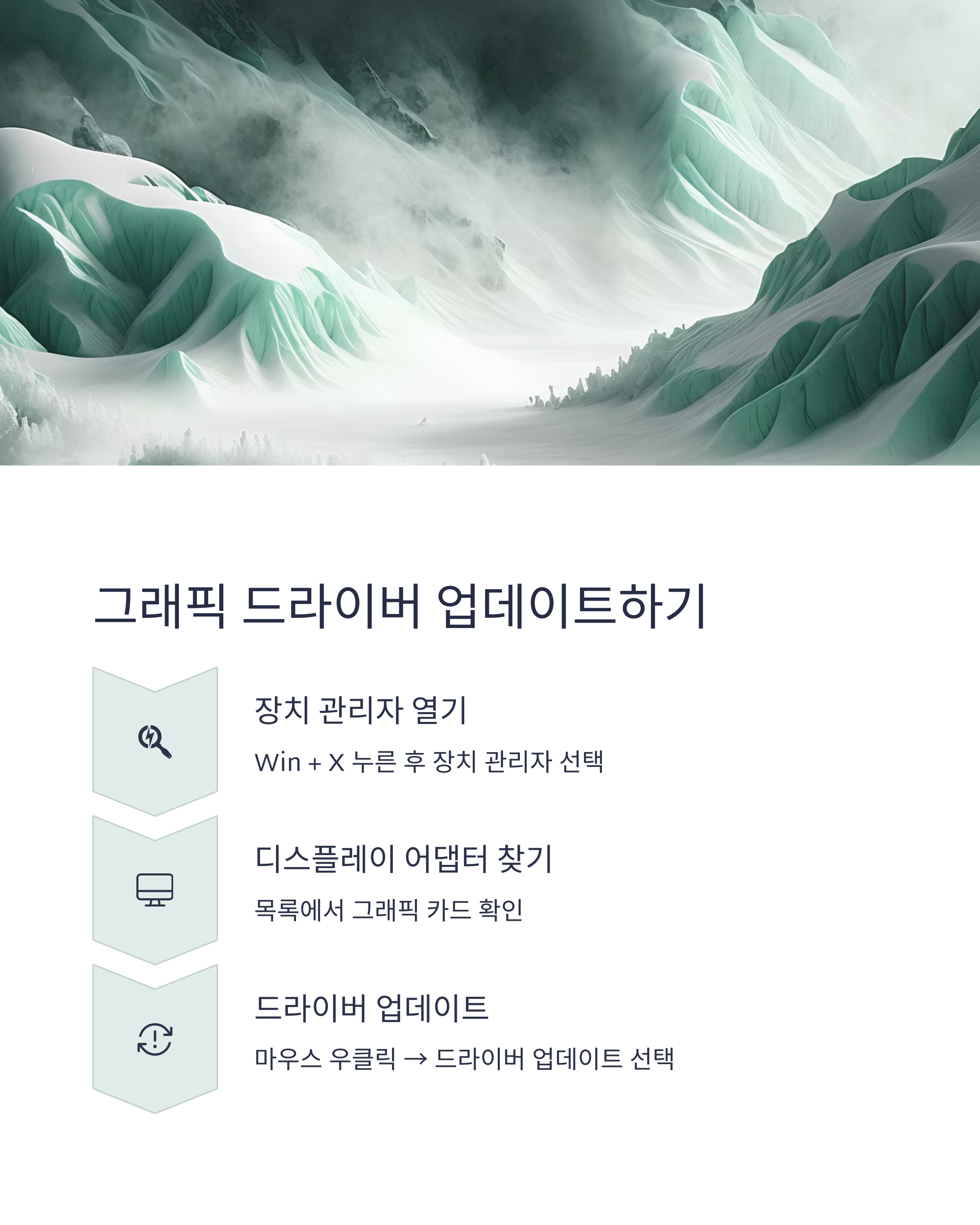
그래픽 드라이버 문제 확인
드라이버가 오래되었거나 오류가 있을 때도 화면 꺼짐이 발생할 수 있어요. 장치 관리자(Win + X → 장치 관리자)에서 디스플레이 어댑터를 확인하고, 드라이버 업데이트를 해보세요!

빠르게 해결하는 방법
- 디스플레이 끄기 시간 1시간 이상으로 설정
- 절전 모드 비활성화
- 그래픽 드라이버 최신 상태 유지
- Windows 업데이트 모두 적용

앞으로 화면꺼짐 예방하는 꿀팁
| 팁 | 설명 |
|---|---|
| 정기적인 점검 | 그래픽 드라이버 및 전원 설정 주기적으로 점검 |
| 모니터 과열 방지 | 통풍 잘 되는 환경 유지 |

정리: 화면꺼짐 걱정 없이 윈도우 사용하기
- 절전 모드 설정 다시 점검
- 드라이버 최신화로 불안정성 제거
- 장시간 사용 시 통풍 필수!
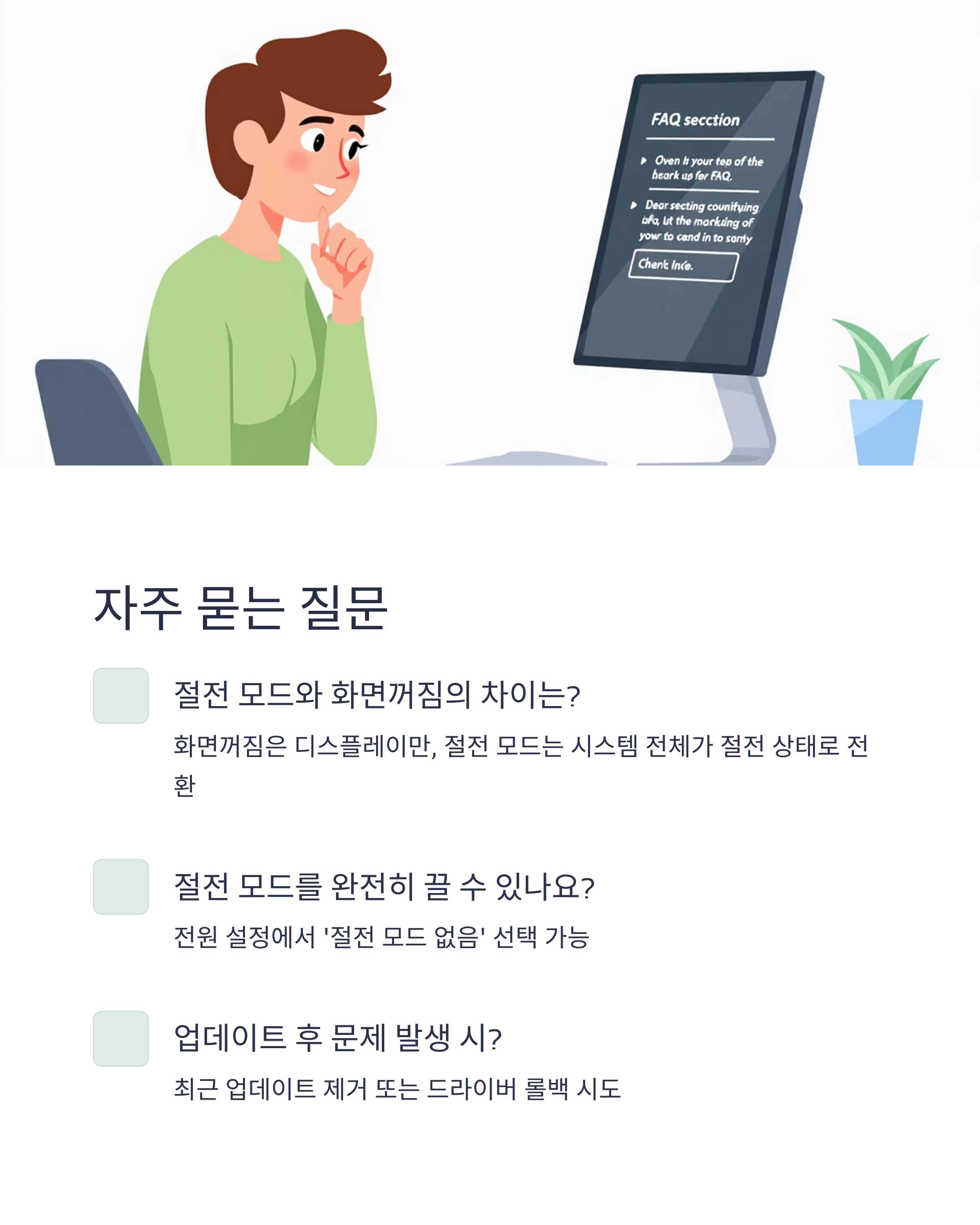
네, 화면꺼짐은 화면만 꺼지고, 절전 모드는 시스템 전체가 절전 상태로 들어갑니다.
네, 전원 설정에서 '절전 모드 없음'으로 설정 가능합니다.
그래픽 설정에서 외부 모니터 절전 모드 설정을 별도로 조정해야 합니다.
네, 문제가 생긴 최신 드라이버 대신 이전 버전으로 복구하는 과정입니다.
최근 Windows 업데이트나 드라이버 업데이트를 제거해보는 것도 방법입니다.
오늘은 윈도우11에서 화면꺼짐 문제를 쉽고 빠르게 해결하는 방법을 알아봤어요. 작은 설정 하나로도 스트레스를 크게 줄일 수 있으니, 평소에 세팅을 잘 관리해두는 습관을 들여보세요. 여러분의 쾌적한 컴퓨터 라이프를 응원합니다! 🌟
'소프트웨어' 카테고리의 다른 글
| 파일 압축 프로그램 추천 TOP 6 - 성능, 속도, 호환성까지 비교! (2) | 2025.05.05 |
|---|---|
| 마이크로소프트 엣지 번역 기능 완벽 활용하기 (0) | 2025.05.03 |
| 윈도우 디펜더 끄기, 진짜 필요한 순간은 언제? (1) | 2025.05.02 |
| 윈도우 7 공장 초기화 완벽 가이드 (0) | 2025.05.01 |
| 엑셀에서 행 추가하는 방법 (0) | 2025.05.01 |




